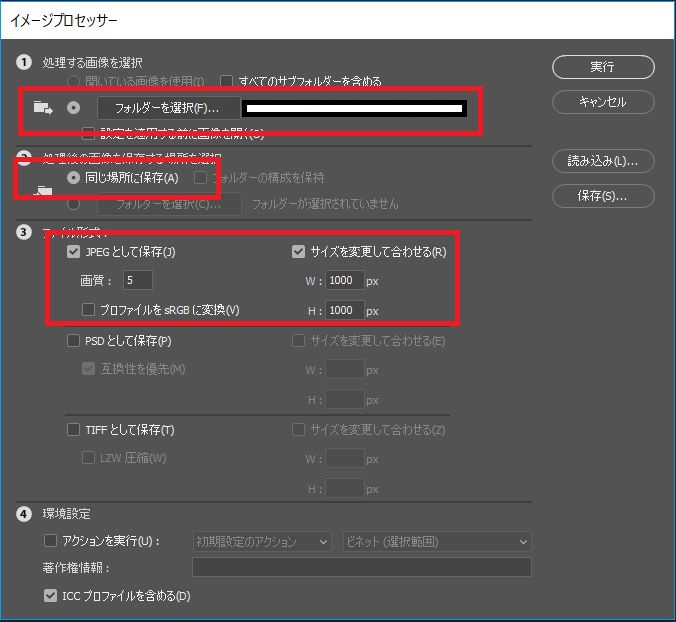大量にいただいた写真データを一括リサイズできる方法はないかと調べていた時に、ふと「Photoshopにはそんな機能ってないのだろうか」と疑問に思い、検索したら見つけました!もう涙出そう…。というわけでPhotoshopCC2017で大量の写真を一括リサイズする方法を書いてみようと思います(と言っても、サイトの紹介のみとなってしまいますが・・・)
PhotoshopCC2017で大量の写真を一括リサイズができる機能「イメージプロセッサー」
参考にさせていただいたのは、yossy-styleというサイトに掲載されいていた「複数画像の一括リサイズならPhotoshopのイメージプロセッサが超便利」という記事。
丁寧に画面のスクショまで・・・。至れり尽くせりでございました。
フォルダ内に一括リサイズしたい写真をまとめておく
こわがりなので念のため、一括リサイズしたい写真をコピーしてフォルダに貼り付けておきました。練習なので6枚程度、1枚5メガくらいあります。
PhotoshopCC2017のイメージプロセッサーを起動(win版)
ファイル→スクリプト→イメージプロセッサーと進むと以下のようなウィンドウが開きます。
1の「フォルダーを選択」ボタンをクリックして、写真が入っているフォルダを指定。次の2は、参考にさせていただいたサイトを確認して「同じ場所に保存」、3のサイズを変更してというところで、縦横1000に設定して、実行ボタンを押すと・・・。
フォルダーの中に入っている写真がちらっと見えること数回。写真6枚で3秒ほどの出来事でした。は、早っ・・・・・・・(今までの苦労はなんだったんだろう・・・と遠くを見つめる)
ソフトはよく使う機能の変化は気づくけど、使ったことがない機能については気付きませんね…
それにしてもPhotoshopをずっと使ってきていたにもかかわらず、この機能すら知らずにいたことに大きな衝撃を受けました。そして何より、この高額なソフトの機能を使わずフリーソフトを使っていた自分にも驚きと衝撃を受けました。
Photoshopに限らず、他のソフトにも言えることではあると思いますが、今まで使っていたソフトの新しいものを入手した時は画面に大きな変化があるときとない時があります。
大きな変化があれば気付くことができますが、普段使っている画面とそう変化がない場合は、新しい機能が追加されていてもそれに気づくことってなかなかチャンスがないなと思いました。
Office系のソフトでもよくあることですが、画面ががらっと変わったとき、以前あった場所にツールボタンがなかったり、ツールボタン自体の名前が変わっていたりして戸惑うことがあります。
よく使う機能だったり設定だったりすればその都度調べることはしますが、使っていない機能に関しては存在すら知らないことって結構あります。
今回思ったのは「宝の持ち腐れ」。ちゃんと一から勉強したほうがいい?と思った次第であります。